Top 5 gratis VPN til Ubuntu - sikr din forbindelse nu!
De 5 bedste gratis VPN til Ubuntu Hvis du bruger Ubuntu som styresystem, ved du, hvor vigtigt det er at beskytte dit privatliv og din sikkerhed …
Læs artikel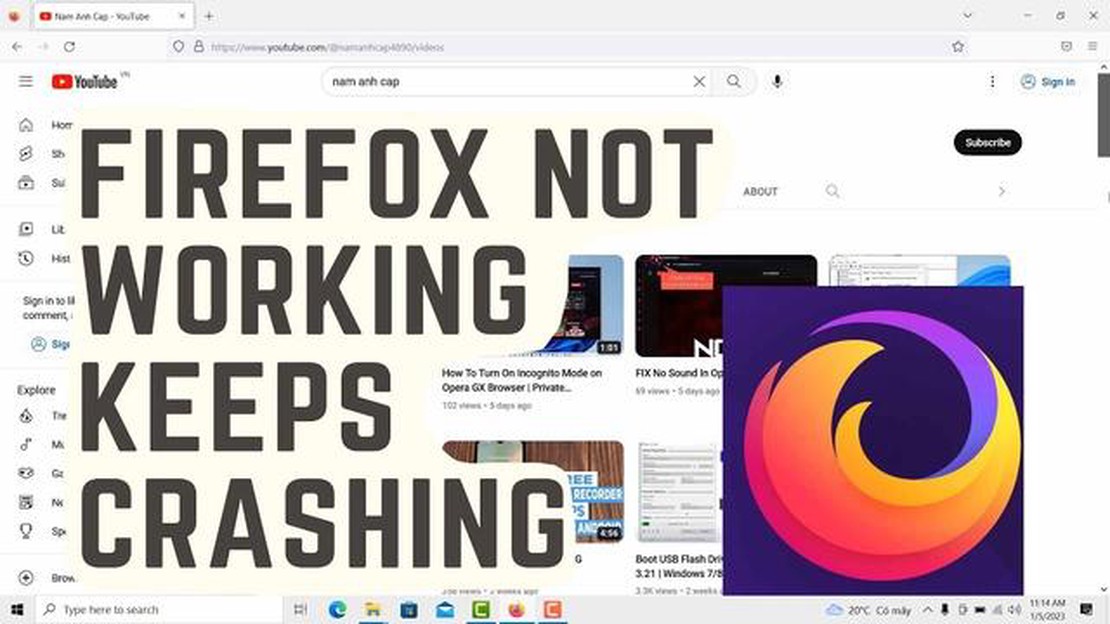
Firefox er en af de mest populære webbrowsere, der bruges af millioner af mennesker over hele verden. Men som enhver anden software kan Firefox nogle gange støde på stabilitetsproblemer og gå uventet ned. Hvis du oplever hyppige nedbrud, mens du bruger Firefox, er du ikke alene. Denne fejlfindingsguide vil hjælpe dig med at identificere de mulige årsager til Firefox-nedbrud og give dig effektive løsninger til at løse problemet.
Der er flere grunde til, at Firefox kan gå ned, herunder inkompatible udvidelser, forældede grafikdrivere, korrupte brugerprofiler eller modstridende software. Et af de første skridt, du bør tage, når du fejlsøger et nedbrudsproblem, er at opdatere Firefox til den nyeste version. Udviklerne udgiver jævnligt opdateringer, der løser kendte problemer og forbedrer browserens ydeevne og stabilitet.
En anden almindelig årsag til nedbrud i Firefox er inkompatible eller dårligt fungerende udvidelser. Start med at deaktivere alle udvidelser, og aktiver dem derefter en efter en for at identificere den problematiske udvidelse. Sørg også for, at alle dine udvidelser er opdaterede og kompatible med den version af Firefox, du bruger. I nogle tilfælde kan det være nødvendigt at afinstallere eller erstatte en problematisk udvidelse for at løse problemet med nedbrud.
Hvis opdatering af Firefox og deaktivering af udvidelser ikke løser problemet med nedbrud, kan du overveje at tjekke for forældede grafikdrivere. Forældede drivere kan forårsage konflikter med Firefox og føre til nedbrud. Besøg din grafikkortproducents hjemmeside for at downloade og installere de nyeste drivere til dit system. Det er også en god idé at tjekke, om der er opdateringer til andre hardwaredrivere, såsom lyd- eller netværksdrivere, da de også kan bidrage til stabilitetsproblemer.
Firefox er en populær webbrowser, der bruges af millioner af mennesker over hele verden. Men som al anden software kan den nogle gange gå ned uventet. Der er flere almindelige årsager til, at Firefox crasher, og at forstå disse årsager kan hjælpe dig med at fejlfinde og løse problemet. Her er nogle af de mest almindelige årsager:
Afslutningsvis kan Firefox-nedbrud skyldes forskellige faktorer, herunder inkompatible add-ons, forældet software, hardwareacceleration, beskadigede profiler og malware. Ved at identificere den specifikke årsag kan du tage passende skridt til at fejlfinde og løse problemet.
Hvis du oplever hyppige nedbrud i Firefox, kan en mulig årsag være forældede eller inkompatible udvidelser. Udvidelser er add-ons, der forbedrer funktionaliteten i Firefox, men hvis de ikke opdateres regelmæssigt eller ikke er kompatible med den aktuelle version af browseren, kan de forårsage stabilitetsproblemer.
Følg disse trin for at tjekke, om der er forældede eller inkompatible udvidelser:
Når du har fjernet de forældede eller inkompatible udvidelser, skal du genstarte Firefox og se, om problemet med nedbrud fortsætter. Hvis nedbruddene stopper, betyder det, at en af udvidelserne forårsagede problemet.
Hvis du stadig har brug for funktionaliteten fra den fjernede udvidelse, kan du prøve at lede efter en opdateret version af udvidelsen eller en alternativ udvidelse, der er kompatibel med din version af Firefox.
Hvis Firefox bliver ved med at crashe på din Windows-computer, kan en mulig årsag være en beskadiget brugerprofil. En brugerprofil indeholder alle dine personlige indstillinger, bogmærker, udvidelser og andre data. Hvis brugerprofilen bliver beskadiget, kan det føre til nedbrud og andre problemer.
Læs også: Den mest populære og imponerende platform til visning af HD-anime: GoGoAnime Gogoanime er det bedste sted at se HD-anime online
For at løse problemet med den beskadigede brugerprofil kan du prøve følgende fejlfindingstrin:
Hvis ingen af ovenstående trin løser problemet med nedbrud, skal du måske overveje at geninstallere Firefox eller søge yderligere teknisk support.
Husk altid at tage en sikkerhedskopi af dine vigtige data og bogmærker, før du foretager fejlfindingstrin, der kan ændre eller slette din brugerprofil.
Ressourceintensive hjemmesider er hjemmesider, der kræver en betydelig mængde systemressourcer for at fungere korrekt. Disse hjemmesider indeholder ofte komplekse animationer, billeder i høj opløsning, videoer eller interaktive elementer, der kan lægge pres på din enheds CPU, hukommelse og grafikprocessor (GPU).
Læs også: Fix PS4 Controller virker ikke på PC - Windows 10 - Ny i 2023
Selvom ressourcekrævende hjemmesider kan give en visuelt tiltalende og interaktiv browseroplevelse, kan de også føre til performanceproblemer eller endda nedbrud, især hvis du bruger en enhed med begrænsede hardwarekapaciteter.
Her er nogle almindelige tegn på, at en hjemmeside er ressourcekrævende:
Ressourcekrævende hjemmesider kan også dræne din enheds batteri hurtigt, især hvis du besøger dem på en bærbar eller mobil enhed. Derfor er det vigtigt at administrere din enheds ressourcer effektivt, når du browser på disse typer hjemmesider.
Her er nogle tips til at optimere din browseroplevelse på ressourcekrævende hjemmesider:
Hvis du oplever hyppige nedbrud eller problemer med ydeevnen, når du browser på ressourcekrævende hjemmesider, kan det være værd at kontakte hjemmesidens udvikler eller rapportere problemet for at give feedback og hjælpe dem med at forbedre deres hjemmesides ydeevne.
| Hjemmeside | Bedømmelse |
| Hjemmeside A: 3 stjerner | Hjemmeside B: 4 stjerner | Hjemmeside C: 2 stjerner
Husk, at det er vigtigt at balancere ydeevne og funktionalitet, når du browser på ressourcekrævende hjemmesider. Ved at følge de tips, der er nævnt ovenfor, og holde din enheds hardware og software opdateret, kan du sikre en jævn browsingoplevelse uden nedbrud eller afmatning.
Firefox kan gå ned på din computer af forskellige årsager, f.eks. inkompatible udvidelser eller temaer, beskadiget brugerprofil, forældet grafikdriver eller konflikter med anden software. Det er nødvendigt at fejlfinde den specifikke årsag for at løse problemet med nedbruddet.
Ja, en forældet grafikdriver kan få Firefox til at gå ned. Det anbefales at holde din grafikdriver opdateret for at sikre kompatibilitet med Firefox. Du kan opdatere grafikdriveren ved at besøge producentens hjemmeside og downloade den nyeste driver til dit grafikkort.
De 5 bedste gratis VPN til Ubuntu Hvis du bruger Ubuntu som styresystem, ved du, hvor vigtigt det er at beskytte dit privatliv og din sikkerhed …
Læs artikelMicrosoft har afsløret en surface duo med to skærme, der kører Android. Microsoft annoncerede sin nye udvikling - en smartphone med to skærme Surface …
Læs artikelSådan løser du, at WiFi ikke tænder for Android-telefoner Hvis du har problemer med at oprette forbindelse til WiFi på din Android-telefon, kan det …
Læs artikelSådan spiller du call of duty: mobile på pc med mus og tastatur. Call of Duty: Mobile er blevet et af de mest populære mobilspil, men hvad nu hvis du …
Læs artikelVores vigtigste spilforudsigelser for 2023. År efter år er videospilindustrien i konstant forandring. Hvert nyt år bringer forbedringer, innovationer …
Læs artikelEn detaljeret guide til nft-spil for begyndere. På det seneste har man kunnet se en stigende popularitet af NFT-spil. Mange ivrige gamere og …
Læs artikel